
4MeKey - iPhone啟用鎖定破解, iPad啟用鎖定破解教學
忘記了iPhone鎖定的Apple ID密碼?iPhone重新啟動後需要輸入密碼?本文將告訴您如何進行iPhone iPad 啟用鎖定破解。
步驟1:下載並啟動Tenorshare 4Mekey
下載並安裝Tenorshare 4MeKey,點選【移除啟用鎖定】。
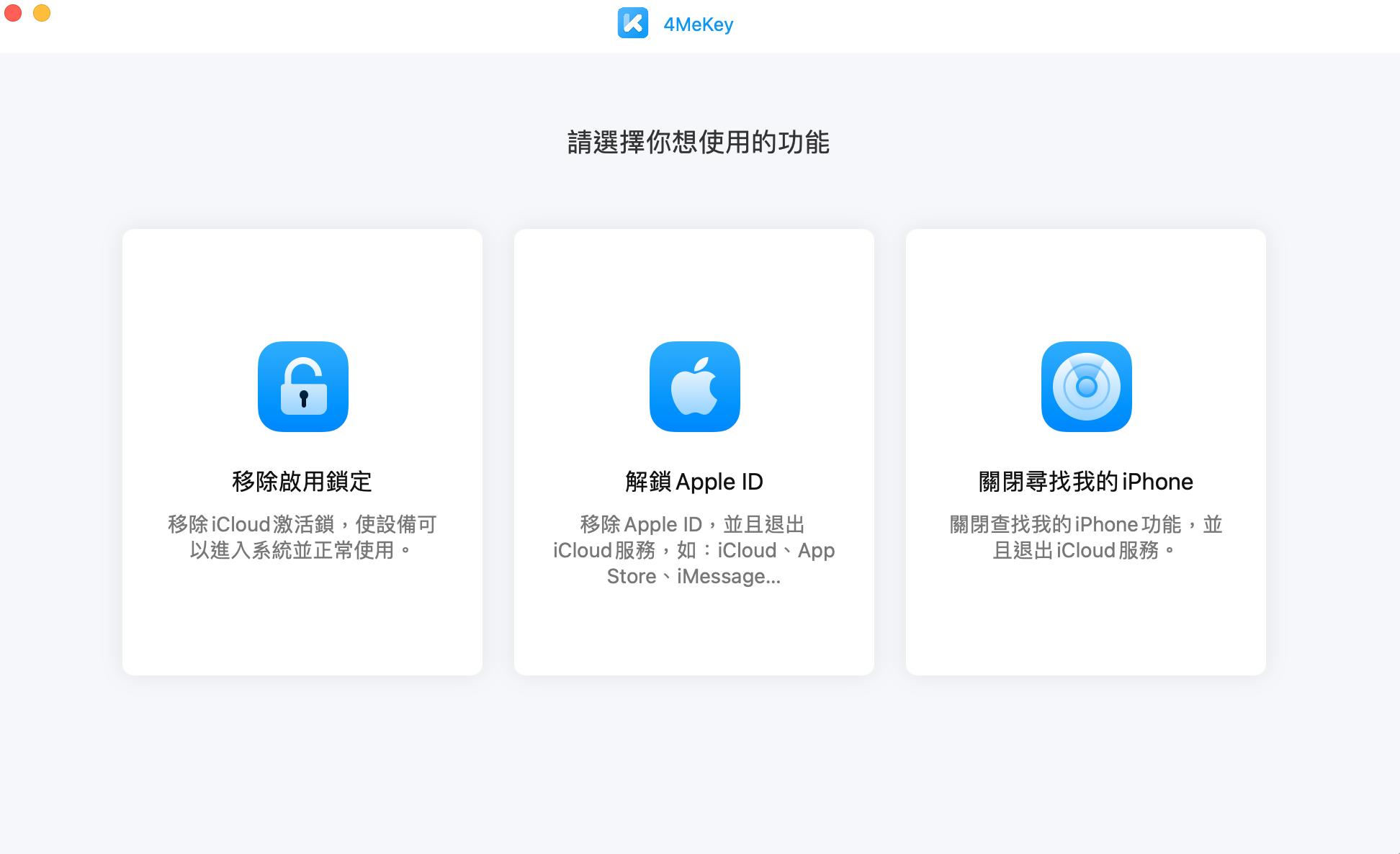
請認真閱讀軟體介面提示, 然後點擊【開始】按鈕。
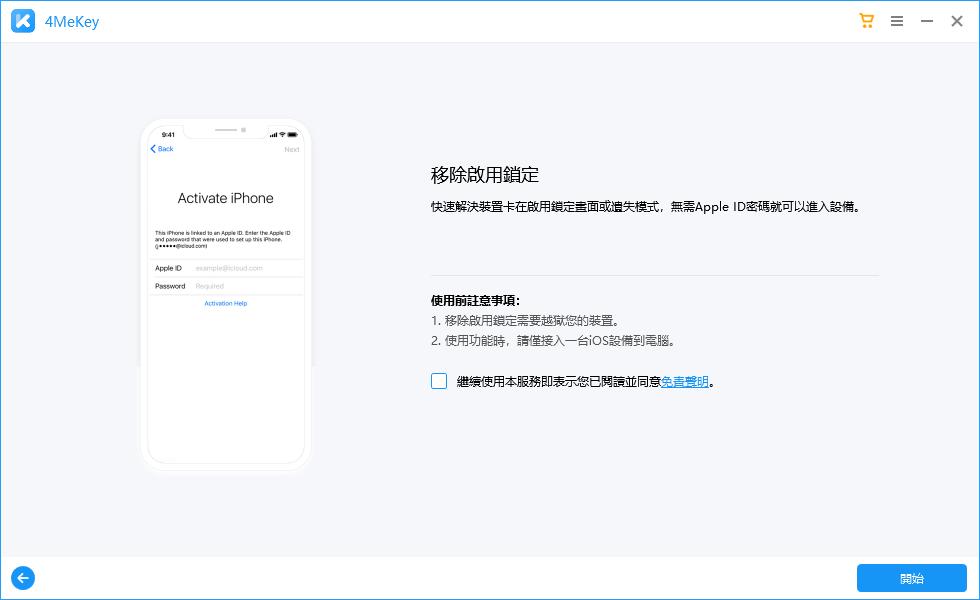
然後,軟體介面會提示您使用此軟體需要注意的事項,確認沒問題後, 點擊【下一步】按鈕。
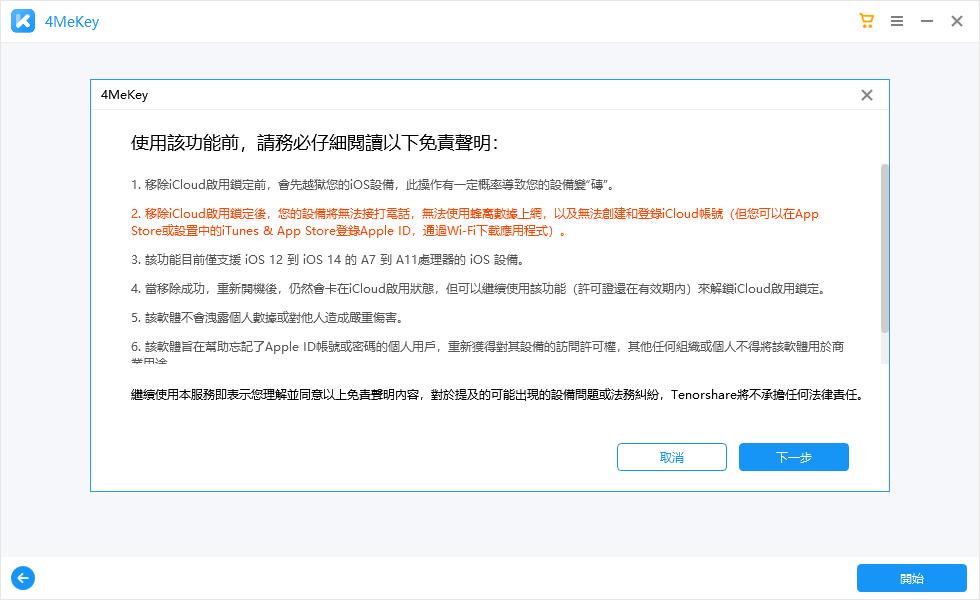
使用USB數據線把電腦和手機連接。
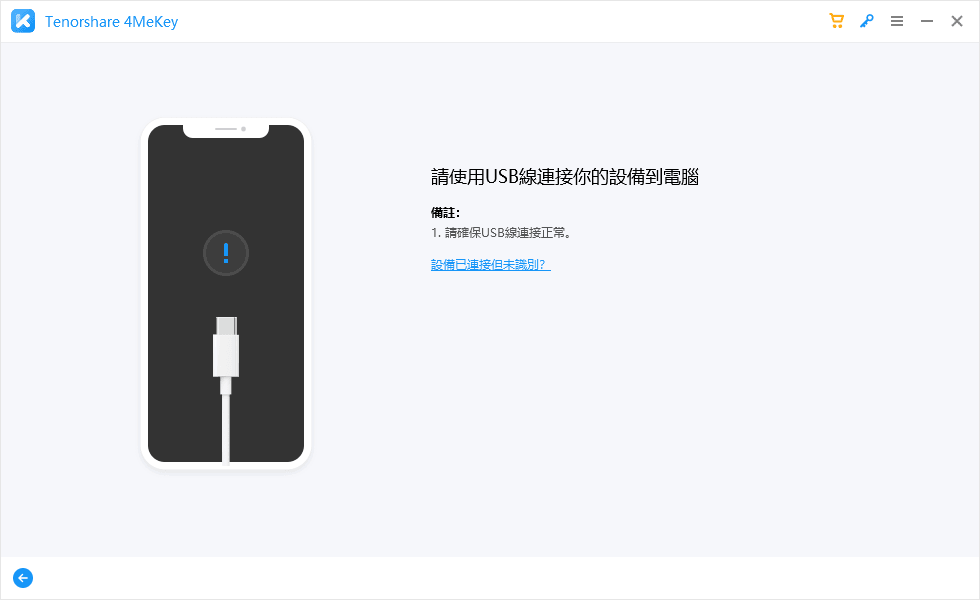
第2步:iPhone啟用鎖定解除,需要首先越獄您的裝置。
Windows和macOS用戶的越獄過程不同。
- 1. 使用Mac電腦: iPhone 越獄操作步驟 (會非常簡單,如果您有Mac電腦,建議用Mac來越獄您的iPhone)
- 2. 使用Windows電腦:iPhone 越獄操作步驟(相比Mac, 操作稍微有些複雜)
1.如果使用Mac,如何越獄
手機和電腦連接後,就立即開始下載越獄工具,越獄工具下載成功後,點擊“開始越獄”
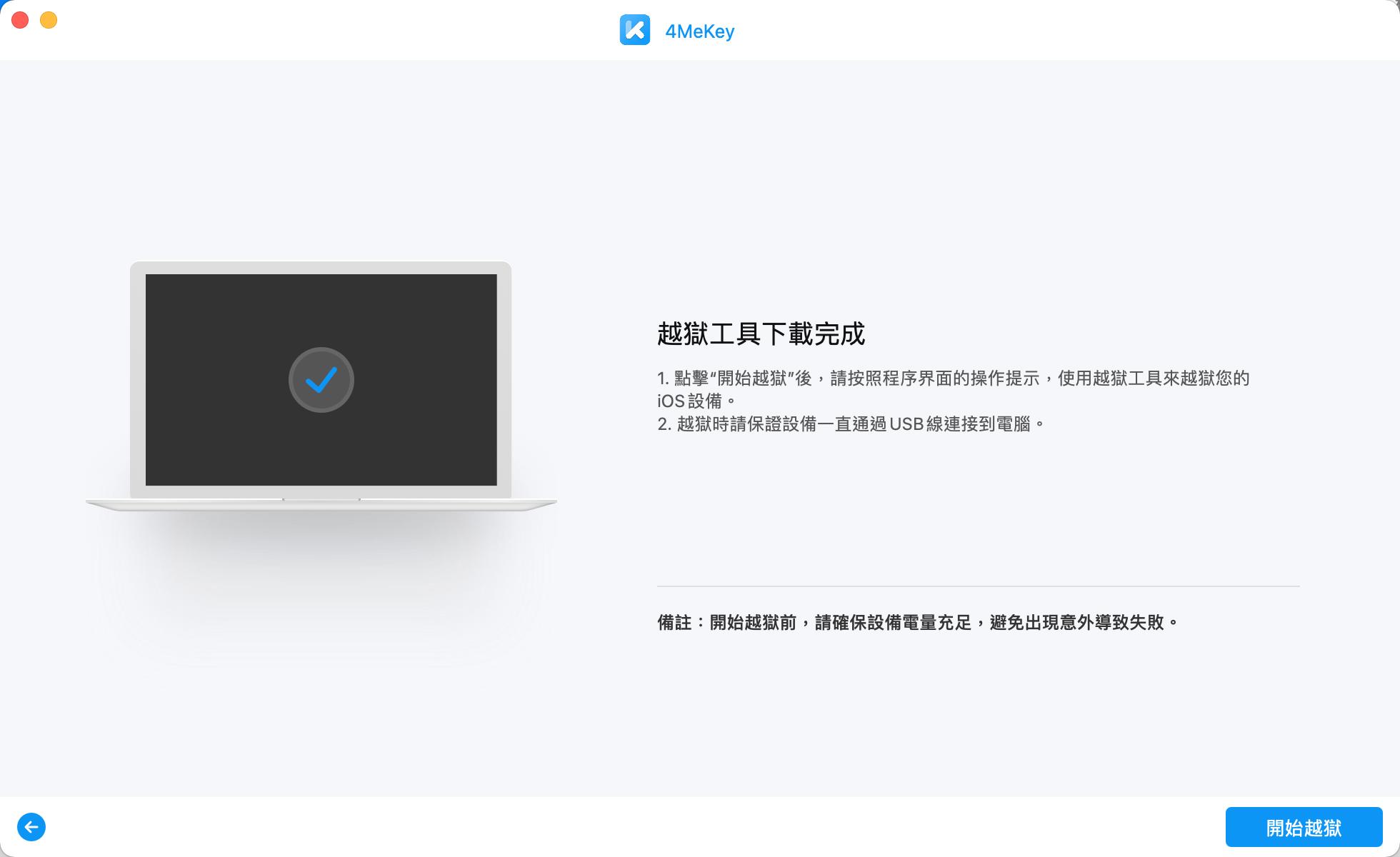
然後越獄工具將開始越獄您的iPhone / iPad / iPod touch。只需按照越獄工具的分步指南進行操作即可。
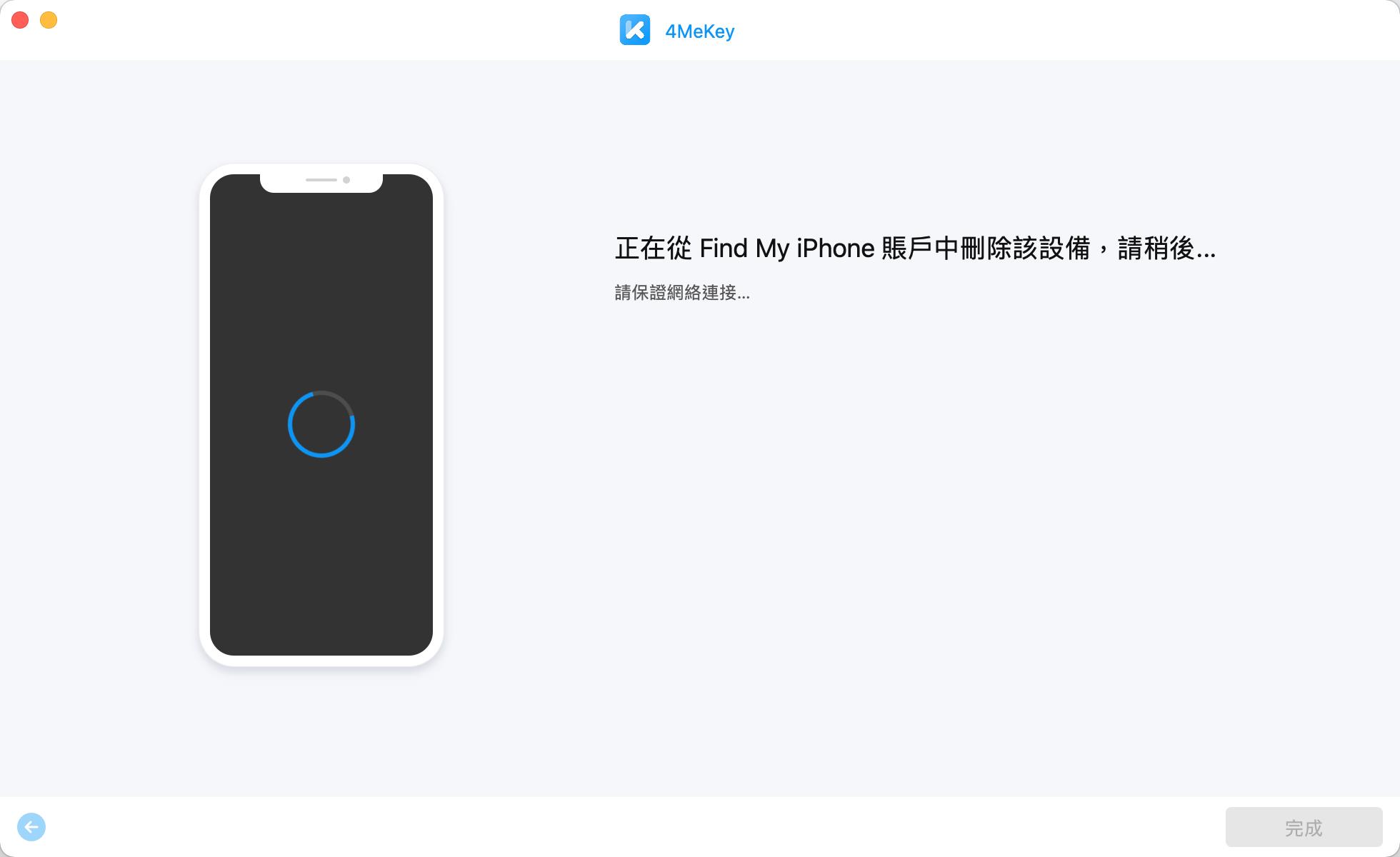
2.如果使用Windows,如何越獄
電腦和手機成功連接後,立即開始下載越獄工具。
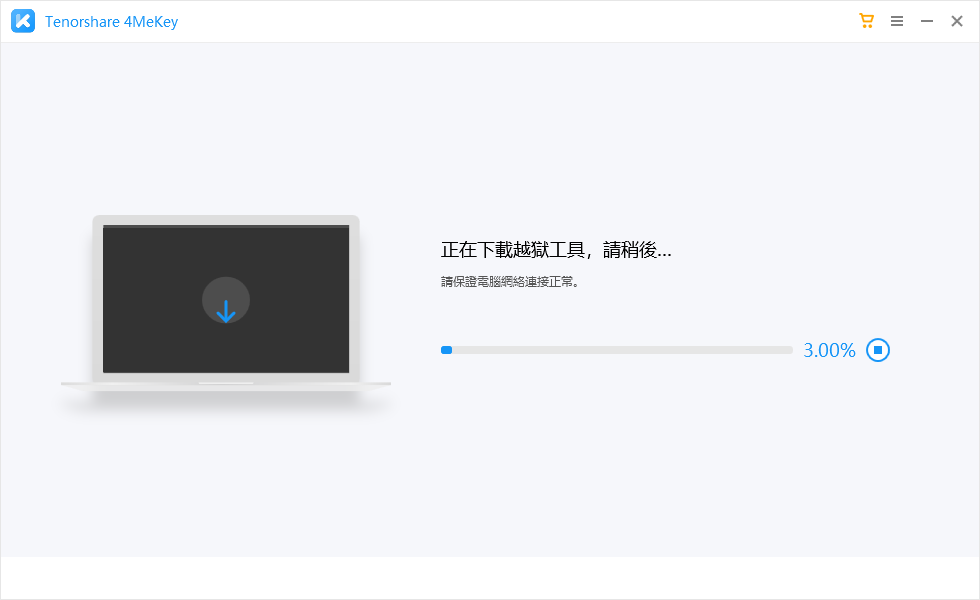
然後,程式將提示您將越獄環境刻錄到USB。此時,請將USB插入您的電腦,然後單擊“開始”。
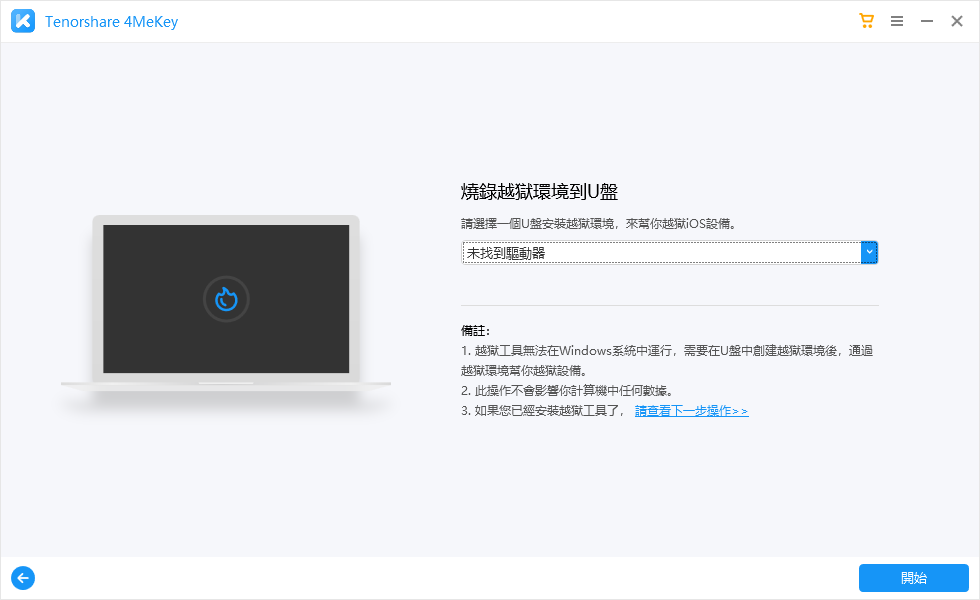
注意: 將越獄環境刻錄到USB上,USB將會被格式化(必要時,請事先備份你的USB),且請確認USB可用容量超過2 GB。
接下來,軟體開始將越獄工具安裝到您的USB,通常需要幾分鐘就會完成。
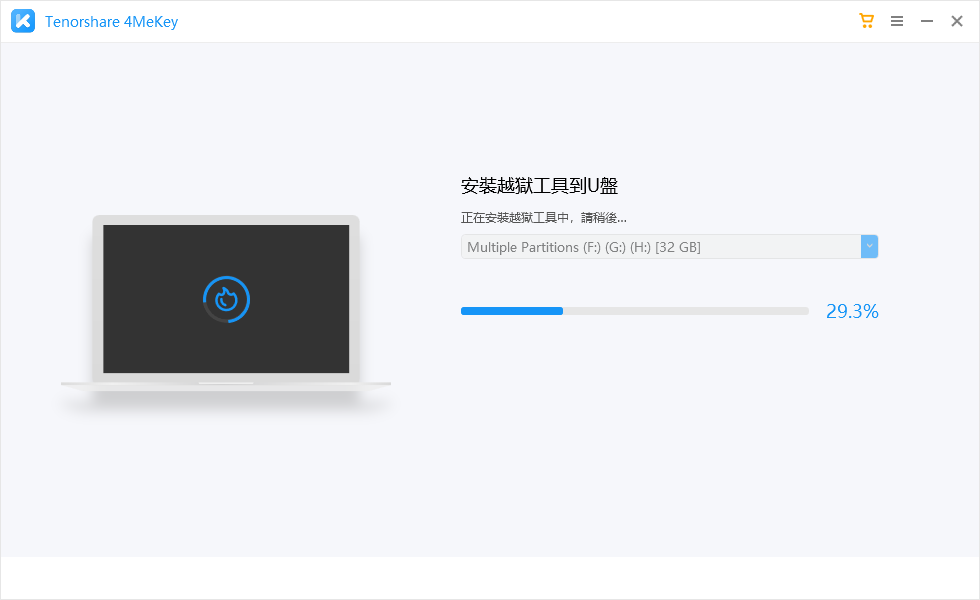
現在刻錄已完成。並且下麵有逐步指南,教您如何進入越獄環境並越獄設備。或者,您可以掃描QR碼以查看如何在Windows上越獄iOS設備。越獄完成後, 您就可以完成iPhone啟用鎖定破解。
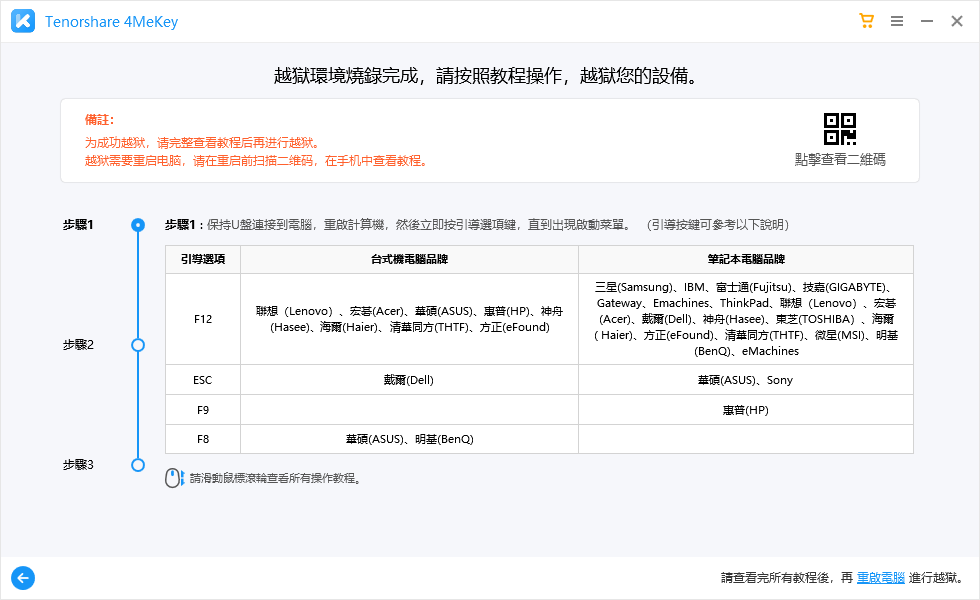
步驟3:開始啟用鎖定破解, 教你快速完成iPhone啟用鎖定解除
越獄完成後,您需要確認設備資訊。
在單擊“開始移除”之前,請注意,破解啟用鎖定後,您將無法使用該手機的SIM功能, 比如打電話,簡訊等,但是您可以連接WiFi使用該手機。
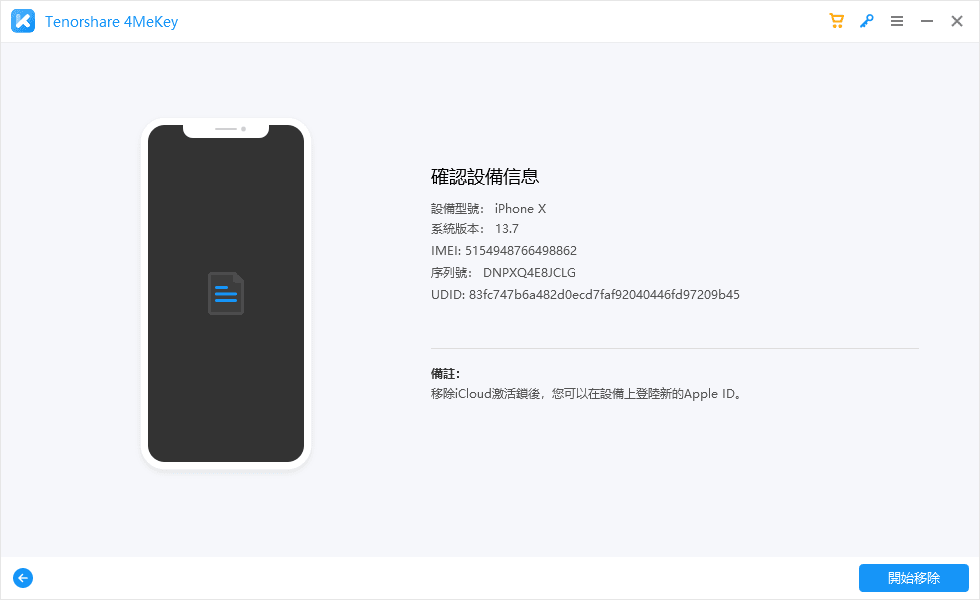
點擊“開始移除”後,現在正在進行iPhone 啟用鎖定解除。
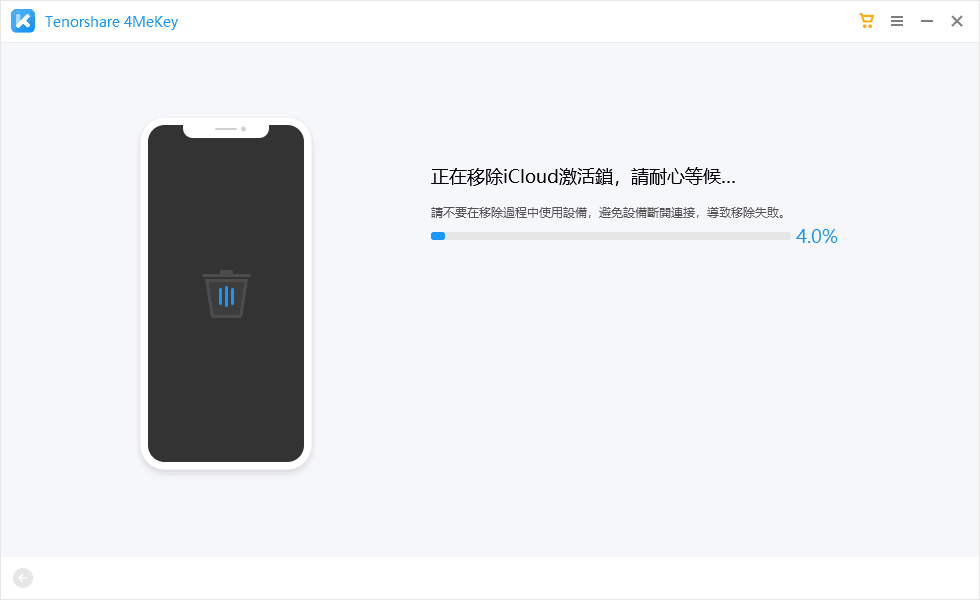
現在,iPhone啟用鎖定破解已經成功完成。
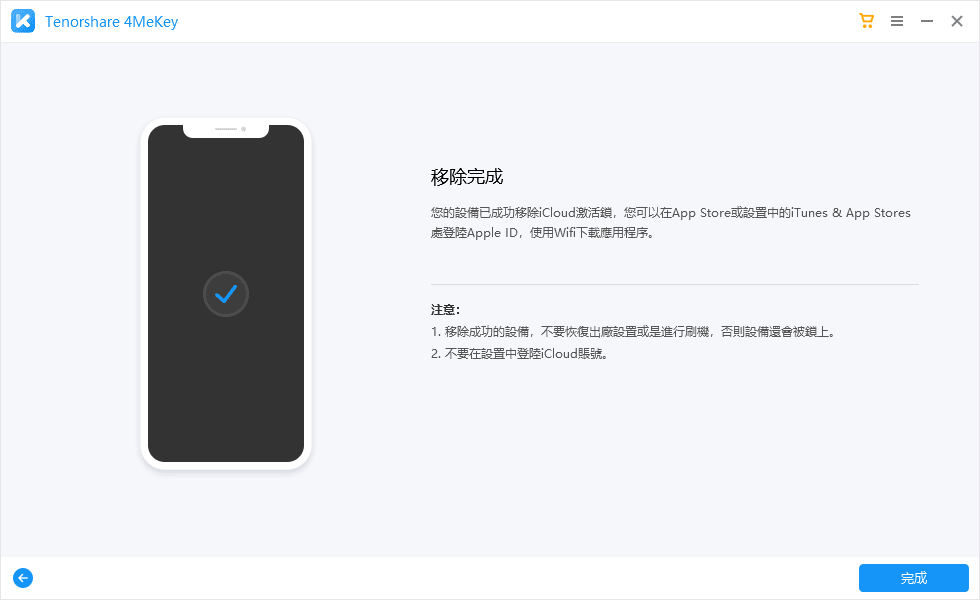
- 當您重啟手機進入Apple ID登錄介面時,此時您已經刪除了iCloud帳戶,只需選擇“忘記密碼或沒有Apple ID?”。
- 進入手機後,您可以通過“設置”中的App Store或iTunes&App Store登錄新的Apple ID,以通過Wi-Fi下載應用程式。
Was this helpful ?




